虚拟机
PVE
PVE-创建虚拟机
PVE-CPU
PVE-多网卡
PVE-开机启动
PVE-容器配置
PVE-iKuai
iKuai-内部无法访问域名
iKuai-NTP服务器
PVE-群晖
群晖-PVE中无法关闭
PVE-直通
PVE-OpenWrt
OpenWrt-DDNS
OpenWrt-挂载U盘
OpenWrt-更换软件源
OpenWrt-单臂路由
OpenWrt-DNS
OpenWrt-端口映射
OpenWrt-静态地址
OpenWrt-常见问题
OpenWrt-断网自动重播
OpenWrt-限制联网
OpenWrt-配置路由表
OpenWrt-https证书(Lets Encrypt)
OpenWrt-单接口多IP
OpenWrt-Wan/Lan自由搭配
OpenWrt-Mesh组网
OpenWrt-WiFi双频合并
OpenWrt-ssh无法连接
OpenWrt-OAF(应用控制)
PVE-更新源
PVE-常见问题
PVE-Linux
PVE-Debian 11
PVE-SSL证书
PVE-添加用户
PVE-iStoreOS(路由兼轻NAS系统)
PVE-扩容磁盘
PVE-挂载 ISCSI
PVE-MQ iRouter(秒开路由器)
PVE-虚拟机 备份/还原
PVE-常用指令
PVE-电源键启动虚拟机
PVE-ntp(时间同步)
VMware
NAS系统
Hyper-V
Hyper-V_创建虚拟机
Hyper-V_虚拟网络
Hyper-V_GPU虚拟化
Web-虚拟机
本文档使用 MrDoc 发布
-
+
首页
PVE-OpenWrt
**相关链接:** - [不死 breed](https://breed.hackpascal.net/) - [OpenWrt 官方下载](https://openwrt.org/downloads)、[OpenWrt 灯大](https://openwrt.club/dl) - 谷歌网盘(自行解决) [eSir GDQ 高大全](https://drive.google.com/drive/folders/1PsS3c0P7a4A4KY8plQg4Fla8ZI-PGBb1) | [eSir SPP 精品小包](https://drive.google.com/drive/folders/1eyIxVfyzO4nyzaT1sSr6xWf50_5YJN7g) - OpenWrt官方文档:https://openwrt.org/docs/start - OpenWrt官方文档_附加项目:https://openwrt.org/docs/guide-user/services/start - v2raya-openwrt:https://github.com/v2raya/v2raya-openwrt - OpenVPN服务器:https://openwrt.org/docs/guide-user/services/vpn/openvpn/server - OpenWrt 官方支持设备:https://openwrt.org/zh/toh/views/toh_fwdownload 一般刷机后 OpenWRT 的 `root` 默认密码为 `password` ## 上传镜像到 PVE 把下载的镜像上传到 PVE——Local——ISO 下载后如果是 `.gz` 的需要解压成 `.img` 创建虚拟机后需要转镜像 ## 创建虚拟机 操作系统不使用任何介质 硬盘大小随意(后面用镜像转换) CPU,可以选择 `host` 其他默认即可 ## 转换镜像 先把之前生成的硬盘,`分离` 后 `删除` 然后打开 PVE 控制台 ``` qm importdisk 100 /var/lib/vz/template/iso/openwrt.img local-lvm ``` - 100,对应虚拟机的 VM ID - openwrt.img,对应你上传的 img文件名  分配一下刚添加的硬盘 设备类型 `SCSI`,磁盘序号 `0` ## 设置启动项 第一引导项设置成刚添加的 `scsi0` ## 安装 OpneWrt 启动 虚拟机,连接控制台 等待运行后修改 `IP` ``` vi /etc/config/network ``` 修改 `lan口` ip,方便连接管理 修改后执行 `/etc/init.d/network restart` 或是重启 OpenWrt ## 访问 OpenWrt 通过刚设置的 IP 进行访问即可 注意,如果不在一个网段,需要手动修改到一个网段才可访问 ### 设置中文界面 ```bash opkg update # 更新软件源 opkg install luci-i18n-base-zh-cn # 安装简体中文 ``` `WebUI——Syetem(系统)——Syetem(系统)——Language and Style(语音和界面)——Language(语言)` 设置成刚安装的中文,保存并应用 ### DHCP #### DHCP 指定网关 `3,[指定网关]` 如 `3,192.168.100.1` 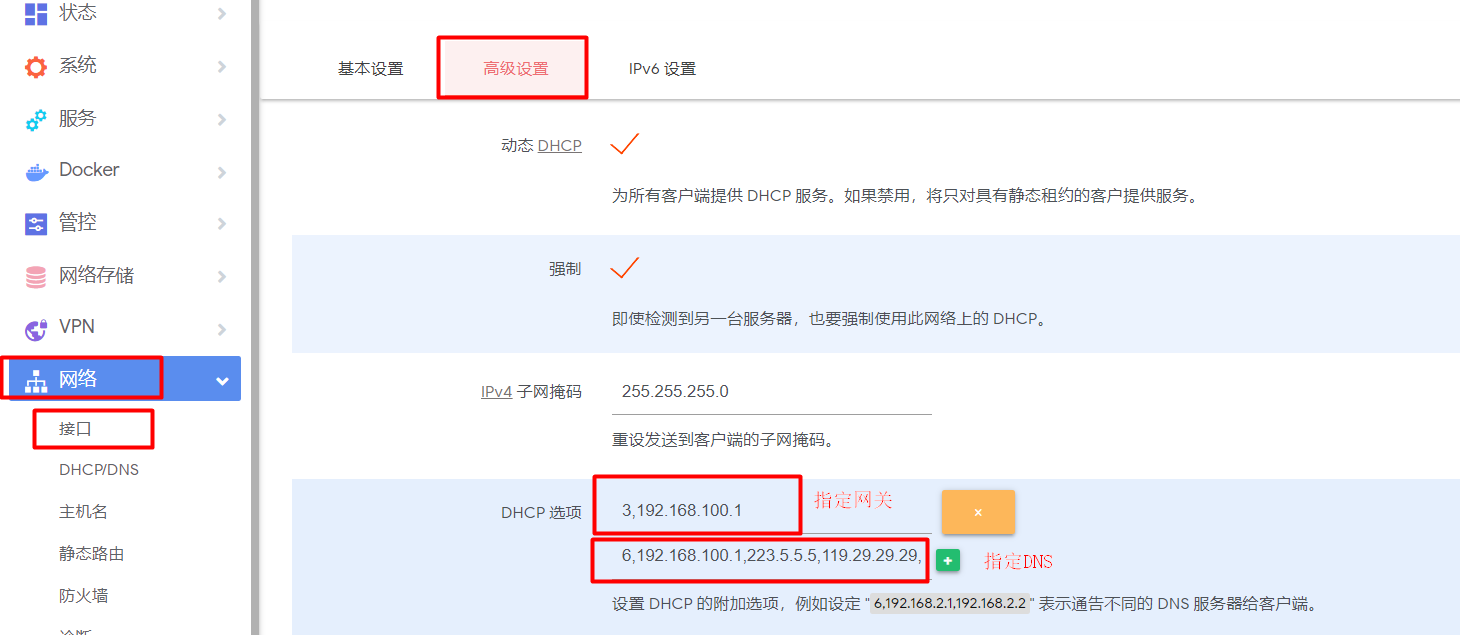
造物者W
2024年8月10日 13:32
转发文档
收藏文档
上一篇
下一篇
手机扫码
复制链接
手机扫一扫转发分享
复制链接
Markdown文件
分享
链接
类型
密码
更新密码